win11的任务栏怎么调小 Win11电脑如何调小任务栏图标大小
更新时间:2024-02-10 09:42:24作者:xiaoliu
Win11是微软最新发布的操作系统,它带来了许多令人激动的新功能和改进,其中之一就是任务栏的设计和个性化选项。对于一些用户来说,调整任务栏的大小和图标大小是非常重要的,因为它可以让他们更好地适应自己的工作习惯和个人喜好。Win11电脑如何调小任务栏图标大小呢?在本文中我们将会详细介绍如何进行此项操作,并给出一些实用的技巧和建议。无论您是想要更大的工作空间还是更好的视觉体验,调整任务栏图标大小都能帮助您更好地使用Win11操作系统。
具体方法:
1、首先按下快捷键“win+r”输入regedit,打开注册表
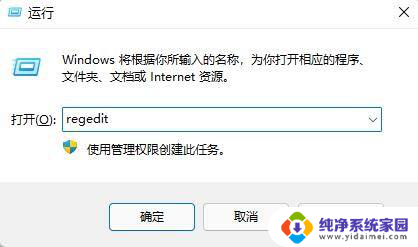
2、定位到:HKEY_CURRENT_USERSoftwareMicrosoft WindowsCurrentVersionExplorerAdvanced,然后在这里面新建一个名为“TaskbarSi”的DWORD值,输入数值“0”即可将任务栏变小。
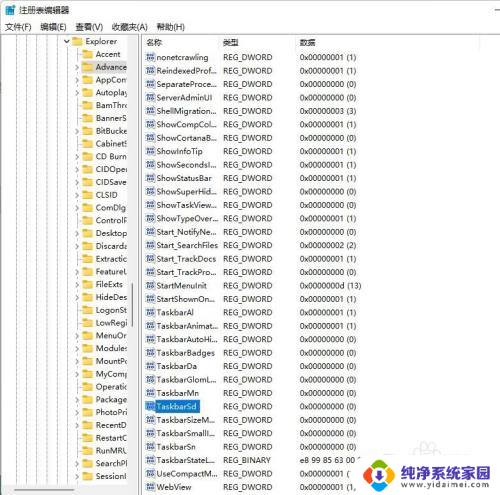
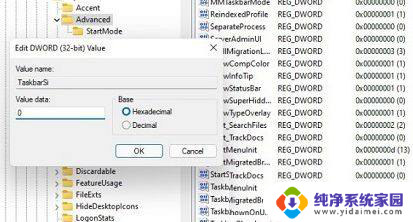
3.4、最后,重启电脑再重启Windows资源管理器即可生效。
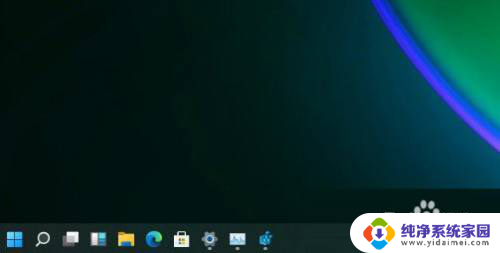
以上就是Win11任务栏如何调小的全部内容,如果遇到这种情况,你可以按照以上步骤解决,非常简单快速。
win11的任务栏怎么调小 Win11电脑如何调小任务栏图标大小相关教程
- win11任务栏上图标大小 win11任务栏图标如何调整大小
- win11任务栏图标怎么改大小 win11任务栏图标显示大小调整方法
- win11任务栏的图标怎么调大 win11任务栏图标如何改变大小
- win11底部任务栏小图标 win11任务栏图标大小怎么调整
- win11任务栏图标改变大小 win11任务栏图标大小调整方法
- win11任务栏上图标大小 win11任务栏图标大小调整方法
- win11任务栏的图标无法调整 win11任务栏大小无法调整怎么办
- win11任务栏上的图标怎么变大 win11任务栏图标大小调整方法
- win11怎么将任务栏图标变大 win11任务栏图标大小调整方法
- win11任务栏图标选择变大 win11任务栏图标大小调整方法
- win11如何关闭协议版本6 ( tcp/ipv6 ) IPv6如何关闭
- win11实时防护自动开启 Win11实时保护老是自动开启的处理方式
- win11如何设置网页为默认主页 电脑浏览器主页设置教程
- win11一个屏幕分四个屏幕怎么办 笔记本如何分屏设置
- win11删除本地账户登录密码 Windows11删除账户密码步骤
- win11怎麽在终端新建word文档 word文档怎么打开